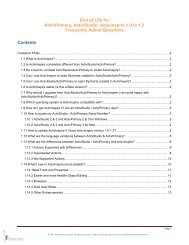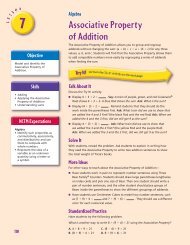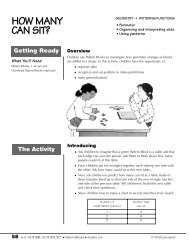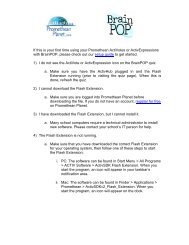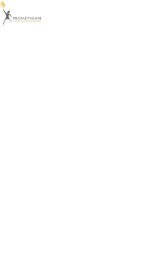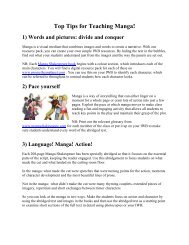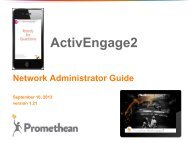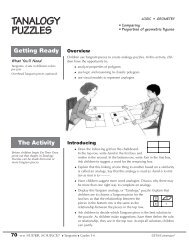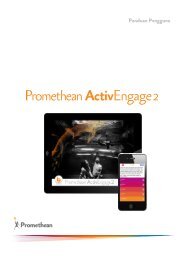PROJETOR - Promethean Planet
PROJETOR - Promethean Planet
PROJETOR - Promethean Planet
Create successful ePaper yourself
Turn your PDF publications into a flip-book with our unique Google optimized e-Paper software.
Projetor MultimídiaMODELO PRM-25<strong>PROJETOR</strong>Manual do Proprietário
Direitos AutoraisEsta publicação, incluindo todas as fotografias, ilustrações e software, está protegida por leisinternacionais de direitos autorais, com todos os direitos reservados. Nem este manual, nem nenhumaparte do material aqui contido, pode ser reproduzido sem o consentimento por escrito do autor.© Copyright 2009AvisoAs informações neste documento estão sujeitas a mudança sem aviso. O fabricante não fazrepresentações nem garantias a respeito do conteúdo deste instrumento e especificalmente avisa quequaisquer garantias implícitas de comercialidade ou adequação para propósito particular. O fabricante sereserva o direito de revisar esta publicação e fazer alterações de tempos em tempos no conteúdo destesem a obrigação de notificar qualquer pessoa de tal revisão ou mudanças.Reconhecimento de Marca RegistradaKensington é uma marca registrada dos EUA da ACCO Brand Corporation com registros emitidos eaplicativos pendentes em outros países em todo o mundo.Todos os outros nomes de produto usados neste manual são propriedade de seus respectivosproprietários e são reconhecidos.<strong>Promethean</strong>, Confidencial da empresai
Informações Importantes de SegurançaImportante:É altamente recomendado que você leia esta seção com cuidado antes de usar o projetor. Estasinstruções de segurança e uso assegurarão que você aprecie muitos anos de uso seguro do projetor.Guarde este manual para referência futura.Símbolos UsadosSímbolos de alerta são usados na unidade e neste manual para alertar você sobre situações perigosas.Os seguintes estilos são usados neste manual para alertar você sobre informações importantes.Nota:Oferece informações adicionais sobre o tópico mencionado.Importante:Oferece informações adicionais que não devem ser ignoradas.Precaução:Alerta você sobre situações que podem danificar a unidade.Alerta:Alerta você sobre situações que podem danificar a unidade, criar um ambiente perigoso, ou causarferimento pessoal.Em todo este manual, peças componentese itens nos menus OSD são denotados em fonte em negritocomo neste exemplo:“Pressione o botão Menu no controle remoto para abrir o menu Principal.”Informações Gerais de Segurança‣ Não abra a parte externa da unidade. Além da lâmpada de projeção, não há partes demanutenção pelo usuário na unidade. Para serviço, contate pessoal qualificado de serviço.‣ Siga todos os alertas de precauções neste manual e na parte externa da unidade.‣ A lâmpada de projeção é extremamente brilhante por projeto. Para evitar danos aos olhos, nãoolhe a lente quando a lâmpada está ligada.‣ Não coloque a unidade sobre uma superfície instável, carro, ou estante.‣ Evite usar o sistema perto da água, luz solar direta, ou perto de um dispositivo aquecedor.‣ Não coloque objetos pesados como livros ou bolsas na unidade.<strong>Promethean</strong>, Confidencial da empresaii
Substituindo a LâmpadaA substituição da lâmpada pode ser arriscada se feito incorretamente. Ver Substituindo a Lâmpada deProjeção na página 39 para instruções claras e seguras para este procedimento. Antes de substituir alâmpada:‣ Desconecte o cabo de alimentação.‣ Permita que a lâmpada resfrie por cerca de uma hora.Limpeza do Projetor‣ Desconecte o cabo de alimentação antes da limpeza. V er Limpando o Projetor na página 42.‣ Permita que a lâmpada resfrie por cerca de uma hora.Alertas RegulamentaresAntes de instalar e usar o projetor, leia os alertas regulamentares na seção Conformidade Regulamentarna página 53.Instruções Importantes de Reciclagem:A(s) lâmpada(s) dentro deste produto contém mercúrio. Este produto pode conter outros dejetoseletrônicos que podem ser perigosos se não descartados de forma apropriada. Recicle ou descarte deacordo com as Leis locais, estaduais ou federais. Para mais informações, contate a Electronic IndustriesAlliance em WWW.EIAE.ORG. Para informações específicas de descarte da lâmpada verifiqueWWW.LAMPRECYCLE.ORG.Explicações do SímboloDESCARTE: Não use serviços de coleta de lixo doméstico ou municipal paradescarte de equipamentos elétricos e eletrônicos. Os países da UE requeremo uso de serviços de coleta de reciclagem separada.Principais Características• Unidade de peso leve, fácil de embalar e transportar.• Compatível com a maioria dos vídeos padrão incluindo NTSC, PAL e SECAM.• Uma classificação de alto brilho permite apresentações à luz do dia ou em salasiluminadas.• Suporta resolutções até SXGA+ em 16,7 milhões de cores para oferecer imagens limpase claras.• A configuração flexível permite projeções frontais e traseiras.• As projeções em linha de visão permanecem quadradas, com correção trapezoidalavançada para projeções anguladas.• Fonte de entrada automaticamente detectada.Sobre este manualEste manual é destinado para usuários finais e descreve como instalar e operar o projetor DLP. Ondepossível, informações relevantes - como uma ilustração e a sua descrição - foram mantidas em umapágina. Este formato fácil de imprimir é tanto para a sua conveniência como ajudar a economizar papel,assim protegendo o meio ambiente. Se sugere que você só imprima seções que são relevantes para assuas necessidades.<strong>Promethean</strong>, Confidencial da empresaiv
ÍndiceCOMO INICIAR .................................................................................................................................................................. 1LISTA DE VERIFICAÇÃO DA EMBALAGEM............................................................................................................................ 1VISTAS DAS PEÇAS DO <strong>PROJETOR</strong> ........................................................................................................................................ 2PRM-25 Visão frontal direita ......................................................................................................................................... 2Visão traseira.................................................................................................................................................................. 3Visão inferior .................................................................................................................................................................. 4PEÇAS DO CONTROLE REMOTO............................................................................................................................................ 5ALCANCE DE OPERAÇÃO DO CONTROLE REMOTO............................................................................................................... 7BOTÕES DO <strong>PROJETOR</strong> E DO CONTROLE REMOTO................................................................................................................ 7CONFIGURAÇÃO E OPERAÇÃO.................................................................................................................................... 8INSERINDO AS BATERIAS DO CONTROLE REMOTO............................................................................................................... 8CONECTANDO DISPOSITIVOS DE ENTRADA.......................................................................................................................... 9INICIANDO E DESLIGANDO O <strong>PROJETOR</strong>............................................................................................................................. 10CONFIGURAÇÃO E SENHA DE ACESSO (TRAVA DE SEGURANÇA)....................................................................................... 12AJUSTANDO O NÍVEL DO <strong>PROJETOR</strong>................................................................................................................................... 14AJUSTANDO O FOCO E TRAPÉZIO....................................................................................................................................... 15AJUSTANDO O VOLUME..................................................................................................................................................... 16CONFIGURAÇÕES DO MENU NA TELA (OSD)......................................................................................................... 17CONTROLES DO MENU OSD .............................................................................................................................................. 17Navegando no OSD....................................................................................................................................................... 17DEFININDO O IDIOMA DO OSD........................................................................................................................................... 18VISÃO GERAL DO MENU OSD ........................................................................................................................................... 19VISÃO GERAL DO SUB-MENU OSD ................................................................................................................................... 20MENU IMAGEM.................................................................................................................................................................. 21Recurso Avançado ........................................................................................................................................................ 22Gestão de Cor ............................................................................................................................................................... 23MENU COMPUTADOR......................................................................................................................................................... 24MENU VÍDEO/ÁUDIO ......................................................................................................................................................... 25Áudio............................................................................................................................................................................. 26INSTALAÇÃO I MENU......................................................................................................................................................... 27MENU DE INSTALAÇÃO II .................................................................................................................................................. 28Recurso Avançado ........................................................................................................................................................ 29Configuração do Menu OSD......................................................................................................................................... 30Teste de Periférico ........................................................................................................................................................ 30Reinício de Horário da Lâmpada ................................................................................................................................. 31Rede .............................................................................................................................................................................. 313D ................................................................................................................................................................................. 32Reinício de Fábrica....................................................................................................................................................... 38Status............................................................................................................................................................................. 38MANUTENÇÃO E SEGURANÇA ................................................................................................................................... 39SUBSTITUINDO A LÂMPADA DE PROJEÇÃO ........................................................................................................................ 39Reiniciando a Lâmpada ................................................................................................................................................ 41LIMPEZA DO <strong>PROJETOR</strong>...................................................................................................................................................... 42Limpeza da Lente .......................................................................................................................................................... 42Limpeza do Estojo......................................................................................................................................................... 42USANDO A TRAVA KENSINGTON ® ..................................................................................................................................... 43RESOLUÇÃO DE PROBLEMAS .................................................................................................................................... 44PROBLEMAS COMUNS E SOLUÇÕES .................................................................................................................................... 44DICAS PARA RESOLUÇÃO DE PROBLEMAS ......................................................................................................................... 44MENSAGENS DE ERRO DE LED.......................................................................................................................................... 45PROBLEMAS DE IMAGEM ................................................................................................................................................... 45PROBLEMAS COM A LÂMPADA........................................................................................................................................... 46PROBLEMAS COM O CONTROLE REMOTO........................................................................................................................... 46PROBLEMAS COM O ÁUDIO ................................................................................................................................................ 47MANDANDO O <strong>PROJETOR</strong> PARA REPARO............................................................................................................................ 47ESPECIFICAÇÕES ........................................................................................................................................................... 48<strong>Promethean</strong>, Confidencial da empresav
ESPECIFICAÇÕES................................................................................................................................................................ 48DISTÂNCIA DE PROJEÇÃO VS. TAMANHO DA PROJEÇÃO .................................................................................................... 49PRM-25 Distância de Projeção e Tabela de Tamanho................................................................................................. 49PRM-25 TABELA DE MODO DE CONOMETRAGEM ............................................................................................................. 50DIMENSÕES DO <strong>PROJETOR</strong> ................................................................................................................................................. 52CONFORMIDAES REGULAMENTARES..................................................................................................................... 53AVISO FCC........................................................................................................................................................................ 53CANADÁ ............................................................................................................................................................................ 53CERTIFICAÇÕES DE SEGURANÇA........................................................................................................................................ 53ALERTA EN 55022 ............................................................................................................................................................ 53<strong>Promethean</strong>, Confidencial da empresavi
COMO INICIARLista de Verificação da EmbalagemCuidadosamente desempacote o projetor e verifique se os itens seguintes estão inclusos:<strong>PROJETOR</strong> PRM-25 DLPCONTROLE REMOTO(COM DUAS BATERIAS AAA)CABO DE ALIMENTAÇÃO(UE)CABO DE ALIMENTAÇÃO(RU)CABO DE ALIMENTAÇÃO(EUA)CABO RGBRGB PARA ADAPTADORCOMPONENTE (OPCIONAL)ESTOJO DE VIAGEMCD-ROM(ESTE MANUAL DO USUÁRIO)CARTÃO DE GARANTIACARTÃO DE INÍCIO RÁPIDOContate com o seu revendedor imediatamente se algum item estiver falhando, parecer danificado, ou se aunidade não funcionar. É recomendado que você se conserve o material da embalagem original caso precisedevolver o equipamento para serviço de garantia.Precaução:Evite usr o projetor em abientes empoeirados.<strong>Promethean</strong>, Confidencial da empresa 1
Vistas das Peças do ProjetorPRM-25 Visão frontal direitaITEM ETIQUETA DESCRIÇÃO VER PÁGINA:1. Botão de ajuste de altura Pressione para liberar o ajuste de altura2. Ajuste de altura Ajusta o nível do projetor143. Tampa da lente Protege a lente quando não está em uso4. Lente Lente de Projeção5. Receptor IR Recebe sinal IR do controle remoto 56. Anel de foco Focaliza na imagem projetada 15VermelhoA lâmpada está pronta para ser ligada.7.LED PRONTOPiscandoA lâmpada não está pronta(Aquecendo/desligando/resfriando)(ver Mensagens de Erro do LED na página 45)LED DE ENERGIAPiscandoImportante:as aberturas de ventilação no projetor permitem boa circulação de ar, o que mantém a lâmpada doprojetor resfriada. Não obstrua nenhuma das aberturas de ventilação.<strong>Promethean</strong>, Confidencial da empresa 2
Visão traseiraITEM ETIQUETA DESCRIÇÃO VER PÁGINA:1. Entrada AC Conecte o CABO DE ALIMENTAÇÃO 102. (USB) Conecte o cabo USB de um computador3. SAÍDA VGAConecte o CABO RGB em um monitor(Enlace apenas para ENTRADA VGA -1)4. LAN Conecte um CABO LAN da Ethernet5. ENTRADA VGA – 16. ENTRADA VGA – 2Conecte o CABO RGB de um computador ecomponentesConecte o CABO RGB de um computador ecomponentes97. HDMI Conecte o CABO HDMI de um dispositivo HDMI8. ENTRADA S-VIDEO Conecte o CABO S-VIDEO de um dispositivo de vídeo9. ENTRADA DE VÍDEO10. Bloqueio Kensington11.12. RS-23213.ENTRADA DE ÁUDIO(E e D)ENTRADA DE ÁUDIOSAÍDA DE ÁUDIOConecte o CABO COMPOSTO de um dispositivo devídeoSeguro ao objeto permanente com um sistema deBloqueio Kensington®Conecte o CABO DE ÁUDIO S de um dispositivo deáudioConecte o cabo da porta serial RS-232 para controleremotoConecte um CABO DE ÁUDIO do dispositivo deentradaConecte um CABO DE ÁUDIO para enlace de áudio439Nota:se se equipamento de vídeo sem várias fontes de entrada, se recomenda conectar em prioridade deHDMI/DVI, componente (através do VGA), S-Video, Composto para melhor qualidade de imagem.<strong>Promethean</strong>, Confidencial da empresa 3
Visão inferiorITEM ETIQUETA DESCRIÇÃO VER PÁGINA:1. Ajuste de inclinação2.Orifícios de suporte notetoGire a alavanca de ajuste para ajustar a posição doângulo.Contate seu revendedor para informações sobre a montagem do projetor noteto143. Ajuste de altura O ajuste baixa quando o botão de ajuste é pressionado.4. Botão de ajuste de altura Pressione para liberar o ajuste14Nota:ao instalar, se assegure de usar apenas as montagens de teto listados UL.Para instalações no teto, use equipamento aprovado de montagem e parafusos M4 com umprofundidade máxima de 6 mm (0,23 polegada).A construção da montagem de teto deve ser de um formato e força adequados. A capacidade de cargada montagem de teto deve exceder o peso do equipamento instalado, e como precaução adicional sercapaz de suportar três vezes o peso do equipamento (não menos de 5,15 kg) por um período de 60segundos.<strong>Promethean</strong>, Confidencial da empresa 4
Peças do Controle RemotoImportante:1. Evite usar o projetor com iluminação branca fluorescente acesa. Certas luzes fluorescentes de altafreqüência podem interromper a operação de controle remoto.2. Esteja seguro que nada obstrui o caminho entre o controle remoto e o projetor. Se o caminho entre ocontrole remoto e o projetor for obstruído, você pode saltar o sinal de certas superfícies refletivas comotelas de projetor.3. Os botões e as chaves no projetor têm as mesmas funções que os botões correspondentes nocontrole remoto. Este manual do usuário descreve as funções baseadas no controle remoto.<strong>Promethean</strong>, Confidencial da empresa 5
ITEM ETIQUETA DESCRIÇÃO VER PÁGINA:1. Transmissor IR Transmite sinais para o projetor2. LED de status Acende quando o controle remoto é usado3. Laser Pressione para operar o apontador na tela4. Para cima Suba a seta quando conectado através de USB a um PC5. Direita Mova a seta para direita quando conectado através de USB a um PC6. Para baixo Baixe a seta quando conectado através de USB a um PC7. Descer página Desce a página quando conectado através de USB a um PC8. Subir cursor9. Cursor direitoNavega e altera as confgurações no OSD 1710. Cursor inferior11. Volume +/- Ajusta o volume 1612. Mudo Emudece o autofalante embutido13. Zoom+ Aumenta o zoom14. Zoom- Diminui o zoom1515. Congelar Congela/descongela a imagem na tela16. Branco Deixa a tela em branco17. Fonte Detecta o dispositivo de entrada18. Auto Auto ajuste para fase, ajuste, tamanho, posição19. Menu Abre o OSD 1720. Status Abre o menu de Status OSD (o menu abre apenas quando umdispositivo de entrada é detectado)21. Trapéziosuperior/inferiorCorrige o efeito de imagem-trapezoidal (mais larga notopo/baixo)22. Cursor esquerdo Navega e altera as confgurações no OSD23. Enter Altera as configurações no OSD24. Subir página Sobre a página quando conectado através de USB a um PC25. Esquerda Mova a seta para esquerda quando conectado através de USBa um PC26. Enter Tecla enter quando conectado através de USB a um PC27. Alimentação Liga ou desliga o projetor 1028. Laser Use como ponteiro em tela. NÃO APONTE NOS OLHOS.381517<strong>Promethean</strong>, Confidencial da empresa 6
Alcance de Operação do Controle RemotoO controle remoto usa a transmissão infravermelha para controlar o projetor. Não é necessário apontar ocontrole remoto diretamente para o projetor. Contanto que você não mantenha o controle remotoperpendicular para os lados ou o reverso ao projetor, o controle remoto funcionará bem dentro de um raiode aproximadamente 7 metros (23 pés) e 15 graus para cima ou para baixo do nível de projetor. Se oprojetor não responde ao controle remoto, se aproxime um pouco.Botões do Projetor e do Controle RemotoO projetor pode ser operado usando o controle remoto ou os botões no topo do projetor. Todas asoperações podem ser executadas com o controle remoto; contudo, os botões no projetor são limitados nouso.<strong>Promethean</strong>, Confidencial da empresa 7
CONFIGURAÇÃO E OPERAÇÃOInserindo as Baterias do Controle Remoto1. Retire a tampa de compartimento debateria fazendo a tampa deslizar nadireção da flecha.2. Insira a bateria com o lado positivo paracima .3. Recoloque a tampa.Precaução:1. Use apenas baterias AAA (baterias alcalinas são recomendadas).2. Descarte as baterias de acordo com as regulamentações locais.3. Retire as baterias quando não usar o projetor por períodos prolongados.<strong>Promethean</strong>, Confidencial da empresa 8
Conectando Dispositivos de EntradaUm PC ou notebook e os dispositivos vídeo podem ser conectados ao projetor ao mesmo tempo. Osdispositivos vídeo incluem DVD, VCD, e reprodutores de VHS, bem como câmaras de vídeo e ainda câmerasdigitais. Verifique o manual do usuário do dispositivo de conexão para confirmar se ele tem o conector desaída apropriado.ITEM ETIQUETA DESCRIÇÃO(USB)SAÍDA VGALANConecte o cabo USB de um computadorConecte o cabo RGB em um monitor (Enlace apenas para ENTRADA VGA-1)Conecte um CABO LAN da EthernetENTRADA VGA – 1Conecte o CABO RGB de um computador e componentesENTRADA VGA – 2ENTRADA DE ÁUDIOSAÍDA DE ÁUDIOHDMIConecte o cabo RGB de um computador e componentesConecte um CABO DE ÁUDIO do dispositivo de entradaConecte um CABO DE ÁUDIO para enlace de áudioConecte o CABO HDMI de um dispositivo HDMIENTRADA S-VIDEOConecte o CABO S-VIDEO de um dispositivo de vídeoENTRADA DE VÍDEOENTRADA DE ÁUDIO(E e D)RS-232CConecte o CABO COMPOSTO de um dispositivo de vídeoConecte o CABO DE áudio S de um dispositivo de áudioConecte o cabo da porta serial RS-232 para controle remotoAlerta:Como uma precaução de segurança, desconecte toda a energia do projetor e dispositivos de conexãoantes de fazer conexões.<strong>Promethean</strong>, Confidencial da empresa 9
Iniciando e Desligando o Projetor1. Conecte o cabo de alimentação doprojetor. Conecte a outra extremidadena tomada da parede.Os LEDS ENERGIA e PRONTOno projetor se acendem.2. Ligue os dispositivos conectados.3. Se assegure que o LED PRONTOexibe vermelho sólido e não pisca emvermelho. Então pressione o botão deENERGIA para ligar o projetor.O projetos ilumina a tela e osdispositivos conectados são detectados.Ver Configuração e Senha de Acesso(Trava de Segurança) na página 12 se atrava de segurança estiver habilitada.4. Se mais de um dispositivo de entradaestiver conectado, pressione o botãoFONTE e use ▲▼ para passar pelosdispositivos.(O componente é suportado peloadaptador RGB para COMPONENTE.)• VGA 1/VGA 2: RGB AnalógicoComponente: Entrada DVD YCbCr / YPbPr,ou entrada HDTV YPbPr pelo conector HD15• Vídeo Composto: Vídeo Composto tradicional• S-Video: Super video (Y/C separado)• HDMI: HDMI, DVI<strong>Promethean</strong>, Confidencial da empresa 10
5. Quando o equipamento “Desliga?/Pressione Energia novamente” se estaamensagem aparece, pressione o botãoENERGIA. O projetor desliga.Precaução:1. Se certifique de remover a tampa da lente antes de inciar o projetor.2. Não desconecte o cabo de alimentação até que o LED PRONTO pare de piscar–indicando que oprojetor resfriou.<strong>Promethean</strong>, Confidencial da empresa 11
Configuração e Senha de Acesso (Trava de Segurança)Você pode usar os quatro botões (flecha) para estabelecer uma senha e impedir o uso não autorizado doprojetor. Quando habilitada, a senha deve ser digitada depois que você liga o projetor. (Ver Navegando oOSD na página 17 e Configurando o Idioma do OSD na página 18 para ajuda ao uso dos menus OSD.)Importante:Mantenha a senha em um local seguro. Sem a senha, você não será capaz de usar o projetor. Se vocêperder a senha, contate com o seu revendedor para obter informações sobre como limpar da senha.1. Pressione o botão MENU para abrir omenu OSD.2. Pressione o botão do cursor ◄► paramover para o menu de Instalação I.3. Pressione o botão do cursor ▲▼ paraselecionar aTrava de Segurança.4.Pressione o botão do cursor ◄► parahabilitar ou desabilitar a função da travade segurança.Uma caixa de diálogo de senha apareceautomaticamente.<strong>Promethean</strong>, Confidencial da empresa 12
5. Você pode usar os botões do cursor▲▼◄► no controle remoto IR paradigitar a senha. Você pode usar qualquercombinação inclusive a mesma flechacinco vezes, mas não menos de cinco.Aperte os botões de cursor em qualquerordem para definir a senha. Pressione obotão MENU para sair da caixa dediálogo.6. A senha confirma que o menu aparecequando o usuário aperta a chave para ligarcaso a Trava de Segurança estejaativada.Digite a senha na ordem você aestabeleceu no passo 5. Caso você tenhaesquecido a senha, por favor contate ocentro de serviço.O centro de serviço validará o proprietárioe ajudará a reinicializar a senha.<strong>Promethean</strong>, Confidencial da empresa 13
Ajustando o Nível do ProjetorTome nota do seguinte ao ajustar o projetor:• A mesa de projetor ou a estante devem estar no nível e ser forte.• Posicione o projetor para que fique perpendicular à tela.• Assegure que os fios estão em uma posição segura. Você pode tropeçar neles.1. Para levantar o nível do projetor, levante o projetor [A] e pressione o botão paraajustar a altura [B].O ajuste de altura cai [C].2. Para abaixar o nível do projetor, pressione o botão de ajuste da altura e empurre otopo do projetor.3. Para ajustar o ângulo da imagem, vire o ajuste de inclinação [D] para direita ouesquerda até que o o ângulo desejado seja conseguido.<strong>Promethean</strong>, Confidencial da empresa 14
Ajustando o Foco e Trapézio1. Use o controle Imagemfoco(no projetor apenas) paraaprimorar a imagemprojetada A .2. Use os botõesTRAPÉZIO no controleremoto para corrigir oefeito trapezoidal daimagem(topo ou base maislargos).3. O controle de trapézioaparece no monitor.<strong>Promethean</strong>, Confidencial da empresa 15
Ajustando o Volume1. Pressione os botõesVolume +/-no controle remoto.O controle de volumeaparece no monitor.Nota: Este controle devolume é paradispositivosauditivos externosligados já não hánenhum autofalantedentro do projetor.2. Pressione o botão MUDOpara desligar o volume.<strong>Promethean</strong>, Confidencial da empresa 16
CONFIGURAÇÕES DO MENU NA TELA (OSD)Controles do Menu OSDO projetor tem um OSD que o deixa fazer ajustes de imagem e modificar várias configurações.Navegando no OSDVocê pode usar os botões do cursor do controle remoto para navegar e fazer modificações no OSD. Ailustração a seguir mostra os botões correspondentes no projetor.1. Para entrar no OSD, pressione obotão MENU.2. Há cinco menus. Pressione obotão do cursor ◄► para moveratravés dos menus.3. Pressione o botão do cursor ▲▼para mover para cima e parabaixo em um menu.4. Pressione ◄► para alterarvalores para configuração.5. Pressione MENU para fechar oOSD ou deixar um submenu.Nota:Dependendo da fonte vídeo, nem todos os itens no OSD estão disponíveis. Por exemple, os itensPosição Horizontal/Vertical no menu Computador só pode ser modificado quando conectado a umPC. Os itens que não eãto disponíveis não podem ser acessados e ficam acinzentados.<strong>Promethean</strong>, Confidencial da empresa 17
Definindo o idioma do OSDEstabeleça o idioma do OSD de sua preferência antes de continuar.1. Pressione o botão MENU. Pressione o botão do cursor ◄► para navegar para a Instalação I.2. Pressione o botão do cursor ▲▼ até que Idioma seja iluminado.3. Pressione o botão do cursor ◄► até que o idioma que você deseja seja iluminado.4. Pressione o botão MENU duas vezes para fechar o OSD.<strong>Promethean</strong>, Confidencial da empresa 18
Visão Geral do Menu OSDUse a ilustração seguinte para encontrar rapidamente uma configuração ou determinar o alcance de umaconfiguração.<strong>Promethean</strong>, Confidencial da empresa 19
Visão Geral do Sub-Menu OSD<strong>Promethean</strong>, Confidencial da empresa 20
Menu ImagemPressione o botão MENU para abrir o menu OSD. Pressione o botão do cursor ◄► para mover para oMenu Imagem. Pressione o botão do cursor ▲▼ para mover para cima e para baixo no menu Imagem .Pressione ◄► para alterar valores para configuração.ITEMDESCRIÇÃOModo de Exibição Pressione o botão do cursor ◄► para definir o Modo de Exibição.Cor Brilhante Pressione o botão do cursor ◄► para ajustar o valor de Cor Brilhante.BrilhoPressione o botão do cursor ◄► para ajustar o brilho do monitor.ContrastePressione o botão do cursor ◄► para ajustar o contraste do monitor.NitidezPressione o botão do cursor ◄► para ajustar o nível de nitidez do monitor.GamaPressione o botão do cursor ◄► para ajustar a correção gama do monitor.AvançadoPressione (Enter) / ► para entrar no menu Avançado. Ver Recursos Avançados na página22.Reiniciar Pressione (Enter) / ► para reiniciar todas as configurações a valores padrão.<strong>Promethean</strong>, Confidencial da empresa 21
Recurso AvançadoPressione o botão MenuU para abrir o menu OSD. Pressione ◄► para ir para o menu Imagem.Pressione ▼▲ para ir ao menu Avançado e então pressione Enter ou ►. Pressione ▼▲ para moverpara cima e para baixo no menu Avançado.ITEMEspaço de CorTemperatura da CorGestão de CorDESCRIÇÃOPressione o botão do cursor ◄► para ajustar o espaço de cor.(Alcance: Auto – RGB – YPbPr – YCbCr)Pressione o botão do cursor ◄► para ajustar a temperatura da cor.(Alcance: Frio – Normal – Quente)Pressione (Enter) / ► para entrar no menu de gestão de cor. (Alcance: Vermelho-Verde-Azul-Ciano-Magenta-Amarelo-Branco). Ver página 23 para mais informações sobre Gestão deCor.<strong>Promethean</strong>, Confidencial da empresa 22
Gestão de CorPressione(Enter) / ► para entrar no sub menu Gestão de Cor.ITEMVermelhoVerdeAzulCianoMagentaAmareloBrancoDESCRIÇÃOSelecione para entrar na Gestão de Cor Vermelha.Pressione os botões ◄► para ajustar a Matiz, Saturação e Ganho.Selecione para entrar na Gestão de Cor Verde.Pressione os botões ◄► para ajustar a Matiz, Saturação e Ganho.Selecione para entrar na Gestão de Cor Azul.Pressione os botões ◄► para ajustar a Matiz, Saturação e Ganho.Selecione para entrar na Gestão de Cor Ciano.Pressione os botões ◄► para ajustar a Matiz, Saturação e Ganho.Selecione para entrar na Gestão de Cor Magenta.Pressione os botões ◄► para ajustar a Matiz, Saturação e Ganho.Selecione para entrar na Gestão de Cor Amarela.Pressione os botões ◄► para ajustar a Matiz, Saturação e Ganho.Selecione para entrar na Gestão de Cor Branca.Pressione os botões ◄► para ajustar o Vermelho, Verde e Azul.<strong>Promethean</strong>, Confidencial da empresa 23
Menu ComputadorPressione o botão MENU para abrir o menu OSD. Pressione o botão do cursor ◄► para mover para omenu de Computador. Pressione o botão do cursor ▲▼ para mover para cima e para baixo no menucomputador. Pressione ◄► para alterar valores para configuração.ITEMPosição HorizontalPosição VerticalFrequênciaAjusteDESCRIÇÃOPressione o botão do cursor ◄► para ajustar a posição da exibição para direita ou esquerda.Pressione o botão do cursor ◄► para ajustar a posição da exibição para cima ou baixo.Pressione o botão do cursor ◄► para ajustar o relógio de amostra A/D.Pressione o botão do cursor ◄► para ajustar o ponto de amostra A/D.Auto Imagem Pressione (Enter) / ► para ajustar automaticamente fase, ajuste, tamanho e posição.<strong>Promethean</strong>, Confidencial da empresa 24
Menu Vídeo/ÁudioPressione o botão MENU para abrir o menu OSD. Pressione o botão do cursor ◄► para mover para omenu de Vídeo/Áudio . Pressione o botão do cursor ▲▼ para mover para cima e para baixo no menuVídeo/Áudio. Pressione ◄► para alterar valores para configuração.ITEMDESCRIÇÃOVídeo AGCSaturação de VídeoTonalidade do VídeoModo FilmeOverscan de VídeoPressione os botões ◄► para habilitar ou desabilitar o Controle de Ganho Automático da fontevídeo.Pressione os botões ◄► para ajustar a saturação de vídeo.Pressione os botões ◄► para ajustar a saturação/tonalidade de vídeo.Pressione os botões ◄► para selecionar um modo diferente de filme.Pressione os botões ◄► para habilitar ou desabilitar o overscan de vídeo.Áudio Pressione (Enter) / ► para entrar no menu de Áudio. Ver Áudio na página 26.Reiniciar Pressione (Enter) / ► para reiniciar todas as configurações a valores padrão.Nota:Vídeo distorcido pode ocorrer ao usar vídeo entrelaçado. Para superar este problema, abra o menuVídeo / Áudio e ajuste o recurso Modo Filme.<strong>Promethean</strong>, Confidencial da empresa 25
ÁudioPressione(Enter) / ► para entrar no sub menu Áudio.ITEMVolumeMudoEntrada de ÁudioDESCRIÇÃOPressione os botões ◄► para ajustar o volume de áudio.(Alcance: 0 ~ 8)Pressione os botões ◄► para desligar o autofalante.Pressione o botão do cursor ◄► para selecionar uam entrada de áudio.(Alcance: Mini ~ RCA)<strong>Promethean</strong>, Confidencial da empresa 26
Instalação I MenuPressione o botão MENU para abrir o menu OSD. Pressione o botão do cursor ◄► para mover para omenu Instalação I . Pressione o botão do cursor ▲▼ para mover para cima e para baixo no menuInstalação I. Pressione ◄► para alterar valores para configuração.ITEMIdiomaTela em BrancoProjeçãoTrava de SegurançaTaxa de ProporçãoTrapézioZoom DigitalReiniciarDESCRIÇÃOPressione o botão do cursor ◄► para selecionar uma localização diferente do Menu.Pressione o botão do cursor ◄► para selecionar uma cor diferente para a tela branca.Pressione o botão do cursor ◄► para selecionar quatro métodos de projeção:Pressione o botão do cursor ◄► para habilitar ou desabilitar a função da trava de segurança.Pressione o botão do cursor ◄► para ajustar a taxa de proporção de vídeo.Pressione o botão do cursor ◄► para ajustar o trapézio da exibição.Pressione o botão do cursor ◄► para ajustar o menu Zoom Digital.Pressione (Enter) / ► para reiniciar todas as configurações a valores padrão(exceto Idioma e Trava de Segurança).<strong>Promethean</strong>, Confidencial da empresa 27
Menu de Instalação IIPressione o botão MENU para abrir o menu OSD. Pressione o botão do cursor ◄► para mover para omenu de Instalação II. Pressione o botão do cursor ▲▼ para mover para cima e para baixo no menuInstalação II.ITEMDESCRIÇÃOFonte AutomáticaDesligamentoAutomático (min.)Ligamento AutomáticoVelocidade doVentiladorModo da LâmpadaAvançadoPressione o botão do cursor ◄► para habilitar ou desabilitar a detecção automática de fonte.Pressione o botão do cursor ◄► para habilitar ou desabilitar o desligamento automático dalâmpada .quando sem sinal.Pressione o botão do cursor ◄► para habilitar ou desabilitar o ligamento automático quando aenergia CA é fornecida.Pressione o botão do cursor ◄► para alternar entre velocidades do ventilador Normal e Alta.Nota: Recomendamos selecionar velocidade alta em altas temperaturas, alta umidade, ou áreasde altaaltitude.Pressione o botão do cursor ◄► para seleconar o modo da lâmpada para maior brilho oumenor brilho para economizar a vida da lâmpada.Pressione29.(Enter) / ► para entrar no menu Avançado. Ver Recursos Avançados na páginaReinício de Fábrica Pressione (Enter) / ► para reiniciar todos os itens a valores pré-definidos de fábrica.StatusPressioneStatus.(Enter) / ► para menu Status. Ver página 38 para mais informações sobre<strong>Promethean</strong>, Confidencial da empresa 28
Recurso AvançadoPressione o botão MenuU para abrir o menu OSD. Pressione ◄► para ir para o menu Instalação II.Pressione ▼▲ para ir ao menu Avançado e então pressione Enter ou ►. Pressione ▼▲ para moverpara cima e para baixo no menu Avançado. Pressione ◄► para alterar valores para configuração.ITEMConfiguração doMenu OSDTeste de PeriféricoReinício de Horárioda LâmpadaModo de EnergiaBaixaRS232Rede3DDESCRIÇÃOPressione (Enter) / ► para entrar na configuração do menu OSD. Ver página 30 para maisinformações sobre Configuração do Menu OSD.Pressione (Enter) / ► para entrar no menu Teste do Periférico. Ver página 30 para maisinformações sobre Teste do Periférico.Depois de substituir a lâmpada, este item deve ser reinicializado. Ver página 31 para maisinformações sobre Reinício de Hora da Lâmpada.Pressione ◄► para ligar ou desligar Modo de Energia Baixa.Pressione ◄► para selecionar modo RS232 (remoto) ou Rede (LAN) dependendo do métodode conexão do projetor.Pressione (Enter) / ► para entrar no menu Rede. Ver página 31 para mais informaçõessobre configurações de Rede.Pressione (Enter) / ► para entrar no menu 3D. Ver página 32 para mais informações sobreconfigurações 3D.Nota:Para apreciar da função 3D, primeiro habilite Reproduzir Filme na configuração 3D em seuaparelho de DVD sob o Menu de Disco 3D.<strong>Promethean</strong>, Confidencial da empresa 29
Configuração do Menu OSDITEMPosição do MenuMenu TranslúcidoExibição do MenuDESCRIÇÃOPressione o botão ◄► para selecionar uma localização diferente para o OSD.Pressione o botão ◄► para selecionar um nível translúcido de fundo par ao OSD.Pressione o botão ◄► para selecionar o intervalo de exibição para o OSD.Teste de PeriféricoITEMDESCRIÇÃOTeste de ControleRemotoPressione(Enter) / ► para testar o controle remoto IR para diagnóstico.Teste de USB Pressione (Enter) / ► para testar a conexão USB com o PC conectado.Teste de Cor Pressione (Enter) / ► para selecionar cores diferentes na tela.<strong>Promethean</strong>, Confidencial da empresa 30
Reinício de Horário da LâmpadaFavor ver Reinício da Lâmpada na página 41 para reiniciar o cronômetro da lâmpada.RedeITEMDESCRIÇÃOEstado de RedeDHCPEndereço IPMáscara de Sub-redeGatewayDNSExibe o status de conexão de rede.Pressione ◄► para ligar ou desligar o DHCP.Nota: Se você selecionar DHCP desligado, complete os campos Endereço de IP, Máscara deSubrede, Gateway e DNS.Digite um endereço de IP válido se o DHCP estiver deligado.Digite uma Máscara de Sub-rede válida se o DHCP estiver deligado.Digite um endereço de Gateway válido se o DHCP estiver deligado.Digite um nome de DNS válido se o DHCP estiver deligado.Aplicar Pressione (Enter) / ► para conformar a configuração.<strong>Promethean</strong>, Confidencial da empresa 31
3DITEMSincronização 3D60HzSincronização 3D120HzInverterSincronização 3DDESCRIÇÃOPressione ◄► para ligar ou desligar 3D 60Hz.Pressione ◄► para ligar ou desligar 3D 120Hz.Pressione ◄► para ligar ou desligar Inverter Sincronização 3D.Nota:O 3D do PRM-25 está pronto, contate a <strong>Promethean</strong> para mais detalhes.<strong>Promethean</strong>, Confidencial da empresa 32
Para simplicidade e tranqüilidade da operação, o projetor fornece ligação em rede diversa e recursos degerência remota.A função de LAN/RJ45 do projetor por uma rede, tal como gestão remota: Ligar/Desligar, configuraçõesde Brilho e Contraste. Também, informações de status do projetor, tal como: Fonte de Vídeo, Som-Mudo,etc.ProjetorLAN_RJ451. Conecte um cabo RJ45 às portas RJ45 no projetor e ao PC (Laptop).2. No PC (Laptop), selecione Inicar Painel de Controle Conexões de Rede.<strong>Promethean</strong>, Confidencial da empresa 33
3. Clioque com o botão direito do mouse em Conexão de área local, e selecione Propriedades.4. Na janela Propriedades, selecione a guia Geral, e selecione Protocolo de Internet (TCP/IP).5. Clique em Propriedades.6. Clique em Use o seguinte endereço de IP e preencha o endereço de IP e máscara de Sub-rede,então clique em OK.<strong>Promethean</strong>, Confidencial da empresa 34
7. Pressione o botão Menu no projetor.8. Selecione Instalação II Avançado Rede.9. Após entrar em Rede, informe o seguinte: DHCP: Desligado Endereço de IP: 192.168.10.10 Máscara de Sub-rede: 255.255.255.0 Gateway: 0.0.0.0Servidor DNS: 0.0.0.010. Pressione (Enter) / ► para conformar a configuração.11. Abra um navegador de internet (por exemplo, Microsoft Internet Explorer).12. Na barra de endereço, informe o endereço de IP: 192.168.10.10.13. Pressione (Enter) / ► .O projetor é configurado para gestão remota. A função LAN/RJ45 é exibida como a seguir.<strong>Promethean</strong>, Confidencial da empresa 35
14. Clique em Painel de Controle para exibir as configurações do projetor.Preparando Alertas de Email1. Assegure-se que o usuário pode acessar a home page função LAN RJ45 pelo navegador deinternet (por exemplo, Microsoft Internet Explorer v6.01/v7.0).2. Pela home page do LAN/RJ45, clique em Configuração de Alerta.3. Por padrão, estas caixas de informação em Configuração de Alerta estão em branco.<strong>Promethean</strong>, Confidencial da empresa 36
4. O campo Para é o endereço de email do destintário (por exemplo, o administrador do projetor).Este é um campo requerido.O campo Cc envia uma cópia do alerta ao endereço de email especificado. Este é um campoopcional (por exemplo, assistente do administrador do projetor). Este campo Cc pe umainformação opcional.O campo “Assunto” é o título do email. Este é um campo requerido.O campo De é o endereço de email do remetente (por exemplo, o administrador do projetor). Esteé um campo requerido.O campo SMTP é o servidor de saída de email (protocolo SMTP).Este é um campo requerido.Selecione as condições de alerta marcando as caixas desejadas.Ver o exemplo abaixo:5. Quando os campos requeridos acima estão corretos, pressione o botão Testas Alerta de Email.Em alguns segundos, a caixa de email especificada recebe um email de teste como exibidoabaixo:Nota:Preencha os campos como especificado. Selecione a condição desejada de alerta e clique emEnviar para fazer um Teste de Alerta de Email. Um teste bem sucedido é alertado na contade email designada.Para criar um alerta de email, você deve selecionar as condições de alerta e informar oendereço de email correto.Grupo e Nome do Projetor identificar o projetor alertando e estão localizados no topo da páginada internet do LAN RJ45 como exibido abaixo:<strong>Promethean</strong>, Confidencial da empresa 37
Reinício de FábricaPressione o botão do cursor ▲▼ para mover para cima e para baixo no menu Instalação II. Selecione osub menu Reinício de Fábrica e pressione (Enter) / ► para reiniciar todos os itens do menu aosvalores padrão de fábrica (exceto Idioma e Trava de Segurança).StatusPressione o botão do cursor ▲▼ para mover para cima e para baixo no menu Instalação II. Selecione osub menuInstalação II e pressione (Enter) / ► para entrar no sub menu Status.ITEMFonte AtivaInformação de VídeoHoras da LâmpadaExibe a fonte ativada.DESCRIÇÃOExibe resolução/informações de vídeo para fonte RGB e cores padrão de fonte de Vídeo.Informação de horas usadas da lâmpada pe exibida. Medidores Normal e de Brilho sãoseparados.<strong>Promethean</strong>, Confidencial da empresa 38
MANUTENÇÃO E SEGURANÇASubstituindo a Lâmpada de ProjeçãoA lâmpada de projeção deve ser substituída quando ele queima. Só deve ser substituída por uma peça desubstituição certificada, que você pode encomendar do seu revendedor local.Importante:a. A lâmpada de projeção usada neste produto contém uma pequeno quantidade de mercúrio.b. Não descarte este produto o lixo doméstico geral.c. O descarte deste produto deve ser feito de acordo com os regulamentos de sua autoridalocal.Alerta:Esteja seguro de apagar e desligar o projetor pelo menos 30 minutos antes de substituir a lâmpada. Afalha em fazê-lo pode resultar em queimadura severa.1. Retire o parafuso único nacobertura de compartimentoda lâmpada.2. Retire a cobertura decompartimento da lâmpada.<strong>Promethean</strong>, Confidencial da empresa 39
3. Retire os três parafusos domódulo da lâmpada.4. Levante a alça do módulo.5.Puxe com firmeza a alça domódulo para remover omódulo da lâmpada.6.Inverta os passos 1 a 5 parainstalar o novo módulo dalâmpada.Durante a instalação, alinhe omódulo da lâmpada com oconector e assegure seu nívelpara evitar danos.Nota: O módulo de lâmpadadeve se assentar comsegurança no lugar e oconector da lâmpada deve serconectado propriamente antesde apertar os parafusos.<strong>Promethean</strong>, Confidencial da empresa 40
Reiniciando a LâmpadaDepois de substituir a lâmpada, você deve reinicializar o cronômetro da lâmpada para zero. Consulte oseguinte:1. Pressione o botão MENU para abrir omenu OSD.2. Pressione o botão do cursor ◄► paramover para o menu de Instalação II.Pressione o botão do cursor paramovee para baixo paraAvançado.3. Pressione o botão do cursor ▼▲ paramover para baixo para Reinpíio deHora da Lâmpada.4. Pressione o cursor ► ou botão Enter.Uma mensagem aparece na tela.5. Pressione os botões ▼▲◄► parareiniciar as horas da lâmpada.6. Pressione o botão MENU para voltarpara Instalação II.<strong>Promethean</strong>, Confidencial da empresa 41
Limpeza do ProjetorLimpeza do projetor para retirar pó e sujeira ajudará a assegurar a operação livre de problemas.Alerta:1. Esteja seguro de apagar e desligar o projetor pelo menos 30 minutos antes da limpeza. A falha emfazê-lo pode resultar em queimadura severa.2. Use apenas um tecido umedecido para limpeza. Não permita que a água entre nas aberturas deventilação no projetor.3. Se um pouco de água entrar no interior de projetor durante a limpeza, deixe-o desligadoa em umasala bem ventilada durante várias horas antes da utilização.4. Se muita água entrar no interior de projetor durante a limpeza, mande o projetor para reparo.Limpeza da LenteVocê pode comprar o limpador de lente ótica na maior parte de lojas de câmera. Consulte o seguinte paralimpar a lente do projetor.1. Aplique um pouco de limpador de lente ótica a um tecido macio limpo. (Não aplique o limpadordiretamente à lente.)2. Esfregue a lente ligeiramente em um movimento circular.Precaução:1. Não use limpadores abrasivos ou solventes.2. Para prevenir o descoramento ou desbotamento, evite passar limpar no estojo do projetor.Limpeza do EstojoConsulte o seguinte para limpar o estojo do projetor.1. Remova a poeira com um tecido umedecido limpo.2. Umedeça o tecido com água morna e detergente suave (como o usado para lavar pratos), eesfregue o estojo.3. Enxágüe todo o detergente do tecido e esfregue o projetor novamente.Precaução:Para prevenir o descoramento ou o desbotamento do estojo, não use limpadores abrasivos com baseem álcool.<strong>Promethean</strong>, Confidencial da empresa 42
Usando a Trava Kensington ®Se você se preocupa com segurança, anexe o projetor a um objeto permanente com uma entradaKensington e um cabo de segurança.Nota:Contate seu fornecedor para detalhes da compra de um cabo de segurança Kensington adequado.A trava de segurança corresponde para o Sistema de Segurança MicroSaver da Kensington. Caso vocêtenha algum comentário, contate: Kensington, 2853 Campus Drive, San Mateo, CA 94403, EUA. Tel:800-535-4242, http://www.Kensington.com.<strong>Promethean</strong>, Confidencial da empresa 43
RESOLUÇÃO DE PROBLEMASProblemas comuns e soluçõesEstas diretrizes fornecem dicas para lidar com problemas que você pode encontrar usando o projetor. Seo problema permanecer sem solução, contate seu revendedor para ajuda.Muitas vezes depois de investigação, o problema é rastreado como algo tão simples como uma conexãoperdida. Verifique o seguinte antes de proceder às soluções específicas pelo problema.• Use algum outro dispositivo elétrico para confirmar que a passagem elétrica estáfuncionando.• Assegure que o projetor está ligado.• Assegure que todas as conexões estão seguramente conectadas.• Assegure que o displsitivo acoplado está ligado.• Assegure que um PC ligado não está em modo suspenso.• Assegure que um computador notebook está configurado para uma exibição externa.(Isto é normalmente feito apertando uma combinação da tecla Fn no notebook).Dicas para Resolução de ProblemasEm cada seção de problema específico, tente os passos na ordem sugerida. Isto pode ajudá-lo a resolvero problema mais rapidamente.Tente identificar o problema e assim evitar substituir peças sem defeito.Por exemplo, se você substitui as baterias e o problema permanecer, reponha as baterias originais e váao passo seguinte.Guarde um registro dos passos que você toma para resolver os problemas: A informação pode ser útilpara pedido de suporte técnico ou para passar para o pessoal de serviço.<strong>Promethean</strong>, Confidencial da empresa 44
Mensagens de Erro de LEDMENSAGENS DE CÓDIGO DE ERROLED DE ENERGIABISCANDOLED PRONTOPISCANDOExcesso de temperatura 3 DESLIGADOFalha de G794 4 4Falha de T1 4 5Erro de lâmpada 5 DESLIGADOExcesso de Temperatura de Lastro 5 1Curto circuito de lastro na saída detectado 5 2FInal de vida da lâmpada detectado 5 3A lâmpada de lastro não inicia 5 4Lâmpada apaga durante operação normal 5 5Lâmpada apaga durante a fase de iniciação 5 6Erro de gravação de memória da lâmapda 5 7Excesso de armazenamento temporário na gravação damemória da lâmpada5 8Excesso de armazenamento temporário no UART da lâmpada 5 9Erro de cálculo da corrente da lâmpada 5 10Lâmpada Corrmpeu configuração do software 5 11Voltagem muito baixa da lâmpada 5 12Erro CRD na memória FLASH da lâmpada 5 13Erro EEPROM na memória FLASH da lâmpada 5 14A configuração EEPROM da lâmpada não combina com o5 15centro FLASHVentilador Buner 6 1Ventilador da lâmpada 6 2Ventilador de Energia 6 3Ventilador DMD 6 4Abrir porta da lâmpada 7 DESLIGADOErro de DMD 8 DESLIGADOErro da roda de cor 9 DESLIGADONo caso de erro, por favor desconectar o cabo de alimentação CA e esperar durante um (1) minuto antesde reiniciar o projetor. Se os LEDs de ENERGIA ou LÂMPADA estiverem piscando ou o LEDTEMPERATURA estiver aceso, contate seu centro de serviço.Problemas de ImagemProblema: Nenhuma imagem aparece na tela1. Verifique as configurações em seu notebook ou PC desktop.2. Desligue todo o equipamento e o religue na ordem correta.Problema: A imagem está borrada1. Ajusre o Foco no projetor.2. Pressione os botões Auto no controle remoto ou projetor.<strong>Promethean</strong>, Confidencial da empresa 45
3. Assegure que a distância de projetor até a tela está dentro de 4 metros (13 pés) no alcanceespecificado.4. Verifique se a lente do projetor está limpa.Problema: A imagem está mais larga em cima ou em baixo (efeito trapezóide)1. Posicione o projetor para que fique perpendicular à tela como possível.2. Use o botão Trapézio no controle remoto ou projetor para corrigir o problema.Problema: A imagem está invertidaVerifique a c onfiguração de Projeção no menu de the Instalação I do OSD.Problema: A imagem está riscada1. Ajuste as configurações de Frequência e Ajuste no menu Computador do OSD para asconfigurações padrão.2. Para assegurar que o problema não é causado por uma placa de vídeo do PC conectado,conecte a outro computador.Problema: A imagem está achatada sem contrasteAjuste a configuração de Contraste no menu Imagem do OSD.Problema: A cor da imagem projetada não combina com a imagem fonte.Ajuste a configuração de Temperatura de Core Gama no menu Imagem do OSD.Problemas com a LâmpadaProblema: Não há luz no projetor1. Verifique se o cabo de alimentação está acoplado com segurança.2. Assegure que a fonte de energia está boa testando com outro dispositivo elétrico.3. Reinicie o projetor na ordem correta e verifique que o LED de Energia está verde.4. Se você tiver substituído a lâmpada recentemente, tente reinicializar as conexões da lâmpada.5. Substitua o módulo da lâmpada6. Reponha a lâmpada antiga no projetor e mande projetor para serviço.Problema: A lâmpada apaga1. Raios podem fazer a lâmpada apagar. Re-conecte o cabo de alimentação. Quando o LEDPRONTO estiver ligado, pressione o botão de energia.2. Substitua o módulo da lâmpada3. Reponha a lâmpada antiga no projetor e mande projetor para serviço.Problemas com o Controle RemotoProblema: O projetor não responde ao controle remoto1. Dirija o controle remoto em direção ao sensor remoto no projetor.2. Assegure o caminho entre o controle remoto e o sensor não está obstruído.3. Apague qualquer luz fluorescente na sala.4. Verifique a polaridade de bateria.5. Recoloque as baterias.6. Desligue outros dispositivos habilitados por infravermelhos na vizinhança.7. Mande reparar o controle remoto.<strong>Promethean</strong>, Confidencial da empresa 46
Problemas com o ÁudioProblema: Não há som1. Ajuste o volume no controle remoto.2. Ajuste o volume da fonte de áudio.3. Verifique a conexão do cabo de áudio.4. Teste a saída de áudio da fonte com outros autofalantes.5. Mande reparar o projetor.Problema: O som está distorcido1. Verifique a conexão do cabo de áudio.2. Teste a saída de áudio da fonte com outros autofalantes.3. Mande reparar o projetor.Note:Este controle de volume é para dispositivos auditivos externos ligados já não há nenhum autofalantedentro do projeto.Mandando o Projetor para ReparoSe você não conseguir resolver o problema, você deve mandar reparar o projetor. Embale o projetor naembalagem original. Inclua uma descrição do problema e uma lista de verificação dos passos que vocêtomou tentando resolver o problema: A informação pode ser útil para o pessoal de serviço. Para amanutenção, leve o projetor ao lugar em você o comprou.<strong>Promethean</strong>, Confidencial da empresa 47
ESPECIFICAÇÕESEspecificaçõesModeloTipo de visorResoluçãoPesoDistância de projeçãoTamanho da tela deprojeçãoLente de ProjeçãoProporção de lançamento(D/W – D/Dia)Trapézio verticalcorreçãoMétodos de projeçãoCompatibilidade dedadosSDTV/EDTV/ HDTVCompatibilidade de vídeoH-SyncV-SyncCertificação desegurançaTemperatura deoperaçãoDimensõesPRM-25TI DMD 0,65” WXGAWXGA 1280 x 800 Original3,6 kg (7,9 lbs)0,5 metros ~ 5 metros44,4” ~ 444” (diagonal)Foco Manual0,523 – 0,444+/- 15 grausFrontal, Traseira, Mesa/Teto (Traseira, Frontal)VGA, SVGA, XGA, SXGA, UXGA, Mac480i, 576i, 480p, 576p, 720p, 1080i, 1080pNTSC/NTSC 4.43, PAL (B/G/H/I/M/N/60), SECAM15, 30 – 80 kHz43 – 87 HzFCC-B, UL, CB, CE, CCC, KC, PSB, TUV-GS, GOST, SASO, KUCAS, NOM5° ~ 35°C335 mm (L) x 102 mm (A) x 256 mm (P)Entrada CA CA Universal 100 ~ 240, Típico @ 110VAC (100~240)/+-10%Consumo de EnergiaEsperaLâmpadaTerminais de entradaTerminais de saídaTerminais de COntroleSegurança290W
Distância de Projeção vs. Tamanho da ProjeçãoÂngulo de CorreçãoTrapezoidalAltura da ImagemDistância de projeçãoPRM-25 Distância de Projeção e Tabela de TamanhoPRM-25TELEDistância (m) 0,72 0,88 0,98 1,07Diagonal (polegadas) 64 78 87 95Ângulo de Correção Trapezoidal(grau)38,42 38,42 38,42 38,42Altura da Imagem (mm) 861,6 1050 1171,2 1278,9Largura da Imagem (mm) 1378,5 1680,1 1873,9 2046,2A (mm) 140,6 171,4 191,1 208,7<strong>Promethean</strong>, Confidencial da empresa 49
PRM-25 Tabela de Modo de ConometragemO projetor pode exibir várias resoluções. A seguinte tabela delineia as resoluções que podem ser exibidaspelo projetor.SINALRESOLUÇÃOH-SYNC(KHZ)V-SYNC(HZ)COMPOSTO /S-VIDEOCOMPONENTERGB(ANALÓGICO)DVI/HDMI(DIGITAL)NTSC – 15,734 60,0 O – - -PAL/SECAM — 15,625 50,0 O — - -VESAAppleMacintoshSDTVEDTV720 x 400 37,9 85,0 — — O O640 x 480 31,5 60,0 — — O O640 x 480 37,9 72,8 — — O O640 x 480 37,5 75,0 — — O O640 x 480 43,3 85,0 — — O O800 x 600 35,2 56,3 — — O O800 x 600 37,9 60,3 — — O O800 x 600 46,9 75,0 – – O O800 x 600 48,1 72,2 – – O O800 x 600 53,7 85,1 – – O O1024 x 768 48,4 60,0 – – O O1024 x 768 56,5 70,1 – – O O1024 x 768 60,0 75,0 – – O O1024 x 768 68,7 85,0 – – O O1280 x 800 49,7 59,8 – – O O1280 x 800 62,8 74,9 – – O O1280 x 800 71,6 84,8 – – O O1280 x 1024 64,0 60,0 – – O O1280 x 1024 80,0 75,0 – – O O1280 x 1024 91,1 85,0 – – O O1400 x 1050 65,3 60,0 – – O O1440 x 900 55,9 60,0 – – O O1600 x1200 75,0 60 – – O O640 x 480 35,0 66,7 – – O O832 x 624 49,7 74,5 – – O O1024 x 768 60,2 74,9 – – O O1152 x 870 68,7 75,1 – – O O480i 15,734 60,0 – O – O576i 15,625 50,0 – O – O576p 31,3 50,0 – O – O480p 31,5 60,0 – O – O<strong>Promethean</strong>, Confidencial da empresa 50
HDTVSINALRESOLUÇÃOO: Frequência suportada–: Frequência não suportadaH-SYNC(KHZ)V-SYNC(HZ)COMPOSTO /S-VIDEOCOMPONENTERGB(ANALÓGICO)DVI/HDMI(DIGITAL)720p 37,5 50,0 – O – O720p 45,0 60,0 – O – O1080i 33,8 60,0 – O – O1080i 28,1 50,0 – O – O1080p 67,5 60,0 – O – O1080p 56,3 50,0 – O – OA resolução do painel do PRM-25 é 1280 x 800. A resolução além da resolução original pode ser exibidacom o tamanho desigual de texto ou linhas.<strong>Promethean</strong>, Confidencial da empresa 51
Dimensões do Projetor<strong>Promethean</strong>, Confidencial da empresa 52
CONFORMIDAES REGULAMENTARESAviso FCCEste equipamento foi testado e julgado como de acordo como os limites para um dispositivo digital ClasseB, no que se refere à Parte 15 das Regras FCC. Estes limites são projetados para oferecer proteçãorazoável contra a interferência perigosa quando o equipamento é operado em um ambiente comercial.Este equipamento gera, usa e pode irradiar energia de rádio freqüência, e se não for instalado e usado deacordo com o manual de instruções, pode causar interferência perigosa a rádio comunicações. Aoperação deste equipamento em uma área residencial pode causar interferência prejudicial, e neste casoo usuário deve corrigir a interferência arcando com as próprias despesas.As mudanças ou modificações não expressamente aprovadas pelas partes responsáveis pelaconformidade podem anular a autorização do usuário de operar este equipamento.CanadáEste aparelho digital classe B está em conformidade com ICES-003 canadense.Certificações de SegurançaFCC-B, UL, CB, CE, CCC, KC, TUV-GS, GOST, SASO, KUCAS, NOM, e PSBAlerta EN 55022Este é um produto Class B. Em um ambiente doméstico, ele pode causar rádio interferência, e neste casoo usuário pode precisar tomar as medidas adequadas. O uso comum é em sala de conferçência, sala dereunião ou auditório.<strong>Promethean</strong>, Confidencial da empresa 53